2D-Bildkonstanten können Picture-Variablen zugewiesen werden.
Es können Rastergrafiken (BMP, JPG, PNG, GIF, ICO) und Vektorgrafiken (EMF) in diesem Konstantentyp hinterlegt werden.
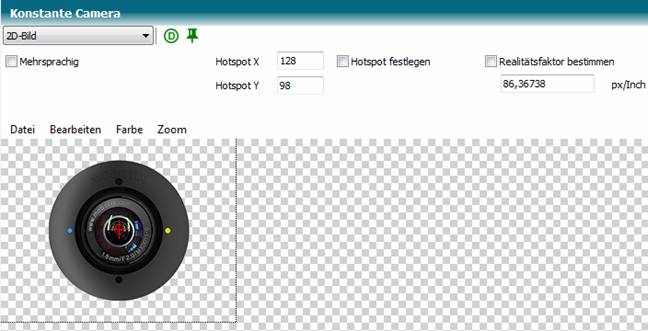
|
Eigenschaft |
Beschreibung |
|
Mehrsprachig |
Falls das Bild z.B. Text enthält, können für verschiedene Dialogsprachen unterschiedliche Bilder hinterlegt werden. |
|
Standard |
Legt die Standard-Sprachen-ID fest, wenn ein Bild eines Sprachencontainers leer ist. Ist nur verfügbar, wenn Mehrsprachig eingeschaltet ist. |
|
HotspotX, HotspotY |
Legt einen Referenzpunkt ausgehend von der linken oberen Ecke des Bildes fest. Der Referenzpunkt erlaubt die einfache Positionierung des Bildes über einen Einfügepunkt. |
|
Realitätsfaktor |
DPI-Wert des Bildes (Dots per Inch) Wird auf dem Bild ein realer Gegenstand angezeigt, kann hier hinterlegt werden, welche realen Dimensionen (z.B. Länge) dieser Gegenstand besitzt. Die Maße werden in Dots per Inch erfasst. Ist zum
Beispiel der Gegenstand der Abbildung in der Realität 10 cm lang, und der
Gegenstand wird in der Abbildung über 300 pixel angezeigt, ergibt sich so
ein Realitätsfaktor von |
Upload (DateiàUpload)
Das Bildmaterial kann per File Transfer Protocol auf einen Webserver transferiert werden.
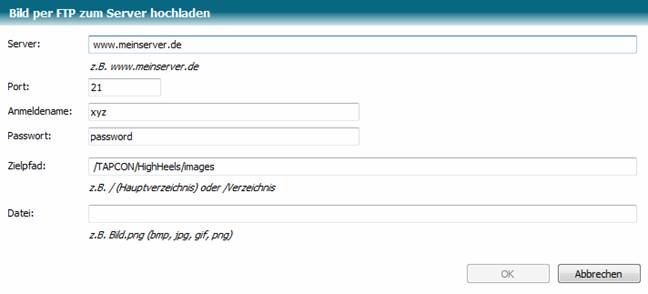
Geben Sie hierzu den Server und die Anmeldedaten ein.
Legen Sie den Zielpfad und den Dateinamen des Bildmaterials fest. Nur Rastergrafiken sind unmittelbar webfähig. Es empfiehlt sich ein komprimiertes Format, zum Beispiel JPG, PNG oder GIF.
Externe Quelle (DateiàExterne Quelle)
Das Bildmaterial kann von einer externen Quelle geladen werden. Damit wird die Wisssensbasis vom speicherintensiven Daten entlastet. Das Bildmaterial wird dann allerdings auch für den Windows-Client von der externen Quelle geladen und muss verfügbar sein.
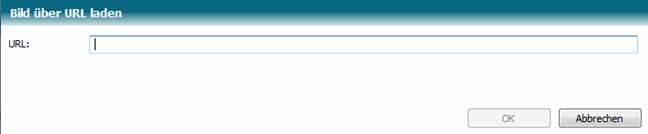
Geben Sie die URL zur externen Quelle an, z.B. http://www.tap-con.de/Anwendung/Bilder/logo.png
Speichern unter (DateiàSpeichern unter)
Das Bildmaterial kann für Archivierungszwecke als Datei gespeichert werden.
Farbe in Transparenz wandeln (BearbeitenàFarbe in Transparenz wandeln)
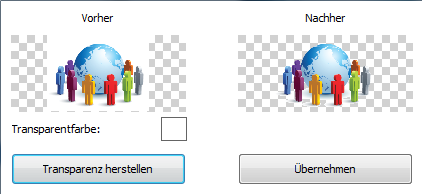
Die Farbe, die über die Transparentfarbe festgelegt ist, wird durch Anklicken des Schaltfeldes Transparenz herstellen mit einem Alpha-Wert 0 belegt und kann danach übernommen werden.
In Icon wandeln (BearbeitenàIn Icon wandeln)
Es wird versucht, das Bildmaterial in das ICO-Datenformat zu wandeln.
Achtung
Solange der Editor nicht verlassen wird, können Bildmanipulationen rückgängig gemacht werden. Danach ist das nicht mehr möglich. Daher empfiehlt es sich, vor Aktionen die Klasse abzusichern.